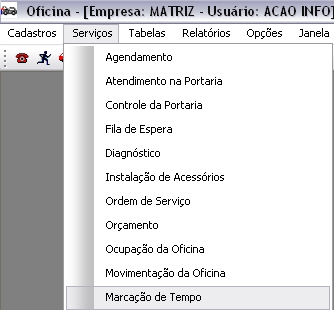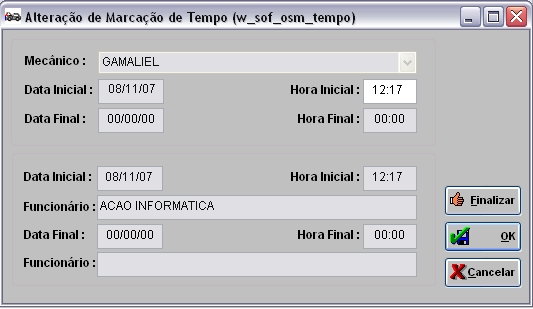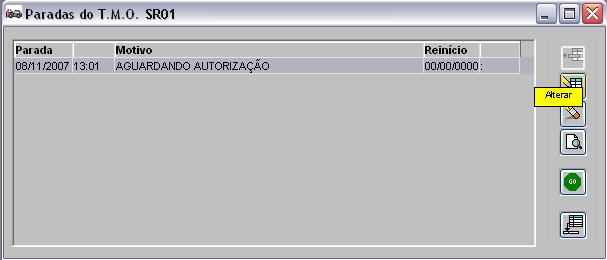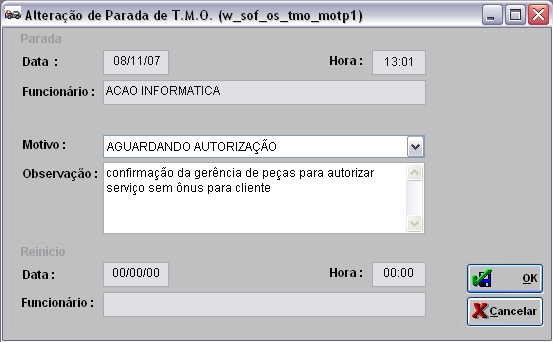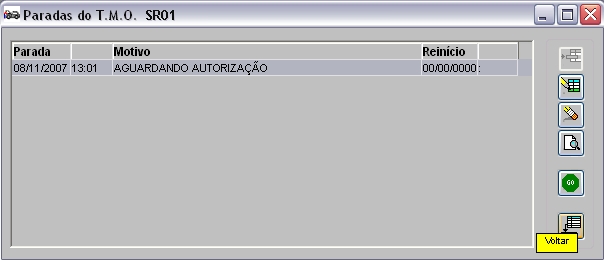Alterando MarcaûÏûÈo de Tempo
De Dealernet Wiki | Portal de SoluÓÐo, Notas TÕcnicas, Vers¾es e Treinamentos da AÓÐo InformÃtica
(DiferenûÏa entre revisûçes)
(Criou pûÀgina com '<p align="center">'''MûDULO OFICINA'''</p> A marcaûÏûÈo pode ser alterada a qualquer momento, exceto quando a nota fiscal da O.S. foi emitida. '''1.''' No menu principal, ãÎ') |
|||
| (8 ediûÏûçes intermediûÀrias nûÈo estûÈo sendo exibidas.) | |||
| Linha 3: | Linha 3: | ||
A marcaûÏûÈo pode ser alterada a qualquer momento, exceto quando a nota fiscal da O.S. foi emitida. | A marcaûÏûÈo pode ser alterada a qualquer momento, exceto quando a nota fiscal da O.S. foi emitida. | ||
| - | '''1.''' No menu principal, ir '''ServiûÏos''' e '''MarcaûÏûÈo de Tempo''' ou clique no ûÙcone ; | + | '''1.''' No menu principal, ir '''ServiûÏos''' e '''MarcaûÏûÈo de Tempo''' ou clique no ûÙcone [[Arquivo:Marcacaotempo44.jpg]]; |
| - | + | [[Arquivo:Marcacaotempo45.jpg]] | |
| - | '''2.''' Digite o nô¤. da Ordem de ServiûÏo ou selecione atravûˋs da opûÏûÈo ; | + | '''2.''' Digite o nô¤. da Ordem de ServiûÏo ou selecione atravûˋs da opûÏûÈo [[Arquivo:Marcacaotempo46.jpg]]; |
| - | '''3.''' Clique '''TAB''' para trazer as informaûÏûçes da O.S | + | '''3.''' Clique '''TAB''' para trazer as informaûÏûçes da O.S. Selecione o serviûÏo e clique '''MarcaûÏûÈo'''; |
| - | + | [[Arquivo:Marcacaotempo90.jpg]] | |
'''4.''' Selecione o mecûÂnico e clique '''Alterar'''; | '''4.''' Selecione o mecûÂnico e clique '''Alterar'''; | ||
| - | + | [[Arquivo:Marcacaotempo91.jpg]] | |
'''5.''' Somente a ''Hora'' de inûÙcio do serviûÏo poderûÀ ser alterada. Clique '''OK'''; | '''5.''' Somente a ''Hora'' de inûÙcio do serviûÏo poderûÀ ser alterada. Clique '''OK'''; | ||
| - | + | [[Arquivo:Marcacaotempo88.jpg]] | |
'''6.''' Apû°s alteraûÏûÈo, clique '''Voltar'''; | '''6.''' Apû°s alteraûÏûÈo, clique '''Voltar'''; | ||
| - | + | [[Arquivo:Marcacaotempo92.jpg]] | |
'''7.''' Alterando parada: clique '''Paradas'''; | '''7.''' Alterando parada: clique '''Paradas'''; | ||
| - | + | [[Arquivo:Marcacaotempo90.jpg]] | |
'''8.''' Na janela ''Paradas do TMO'' selecione a parada e clique '''Alterar'''; | '''8.''' Na janela ''Paradas do TMO'' selecione a parada e clique '''Alterar'''; | ||
| + | [[Arquivo:Marcacaotempo76.jpg]] | ||
| - | |||
'''9.''' Altere dados: Motivo e ObservaûÏûÈo e clique '''OK'''; | '''9.''' Altere dados: Motivo e ObservaûÏûÈo e clique '''OK'''; | ||
| + | [[Arquivo:Marcacaotempo77.jpg]] | ||
| - | |||
'''10.''' Apû°s alteraûÏûÈo, clique '''Voltar'''; | '''10.''' Apû°s alteraûÏûÈo, clique '''Voltar'''; | ||
| + | [[Arquivo:Marcacaotempo78.jpg]] | ||
| - | |||
'''11.''' MarcaûÏûÈo alterada. | '''11.''' MarcaûÏûÈo alterada. | ||
EdiûÏûÈo atual tal como 11h16min de 9 de novembro de 2010
MûDULO OFICINA
A marcaûÏûÈo pode ser alterada a qualquer momento, exceto quando a nota fiscal da O.S. foi emitida.
1. No menu principal, ir ServiûÏos e MarcaûÏûÈo de Tempo ou clique no ûÙcone ![]() ;
;
2. Digite o nô¤. da Ordem de ServiûÏo ou selecione atravûˋs da opûÏûÈo ![]() ;
;
3. Clique TAB para trazer as informaûÏûçes da O.S. Selecione o serviûÏo e clique MarcaûÏûÈo;
4. Selecione o mecûÂnico e clique Alterar;
5. Somente a Hora de inûÙcio do serviûÏo poderûÀ ser alterada. Clique OK;
6. Apû°s alteraûÏûÈo, clique Voltar;
7. Alterando parada: clique Paradas;
8. Na janela Paradas do TMO selecione a parada e clique Alterar;
9. Altere dados: Motivo e ObservaûÏûÈo e clique OK;
10. Apû°s alteraûÏûÈo, clique Voltar;
11. MarcaûÏûÈo alterada.